 Software-Tutorial
Software-Tutorial
 Bürosoftware
Bürosoftware
 So erstellen Sie verschiedene Header und Fu?zeilen im selben Word -Dokument
So erstellen Sie verschiedene Header und Fu?zeilen im selben Word -Dokument
So erstellen Sie verschiedene Header und Fu?zeilen im selben Word -Dokument
Jul 05, 2025 am 12:23 AMUm verschiedene Header und Fu?zeilen in einem Word -Dokument zu erstellen, verwenden Sie Abschnittsbrüche und trennen Sie sie. 1. Einfügen von Abschnitt Breaks: Positionieren Sie den Cursor auf den Beginn eines neuen Abschnitts und w?hlen Sie den Abschnitt "N?chste Seite" oder "kontinuierlicher" Abschnitt "Layout". 2. Den Link trennen: Doppelklicken Sie auf den Header-Fu?zeilenbereich und stornieren Sie die Option "Link zum vorherigen" für die unabh?ngige Bearbeitung. 3. Setzen Sie verschiedene Parit?tsseiten: Aktivieren Sie die Funktion "Parit?tsseite unterschiedliche" auf der Registerkarte "Design", um Stile separat festzulegen. 4. Deckseite Verarbeitung: L?schen Sie nach dem Einfügen des Abschnittsbruchs den Header -Fu?zeileninhalt des neuen Abschnitts, um den Deckungs -Header -Fu?zeilen -Effekt ohne Header -Fu?zeile zu erzielen.

Das Erstellen verschiedener Header und Fu?zeilen im selben Wortdokument besteht normalerweise darin, die Bedürfnisse der Dokumentstruktur zu erfüllen, z. B. das Format der Deckungs-, Verzeichnis- und K?rperteile. Um diesen Effekt zu erzielen, liegt der Schlüssel in der Verwendung der "Abschnitt -Break".
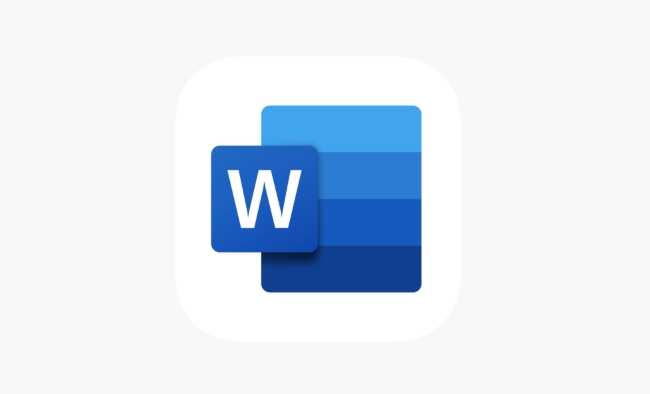
Hier sind einige spezifische Vorschl?ge für die Microsoft Word -Desktop -Version (Windows oder Mac):
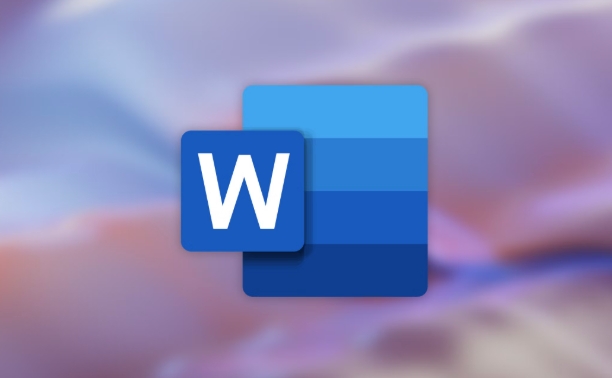
Einfügen von Abschnittsbrüchen ist die Voraussetzung
Word standardm??ig das gesamte Dokument mit derselben Header und Fu?zeile. Wenn Sie m?chten, dass ein bestimmter Teil eine andere Header oder Fu?zeile hat, müssen Sie als erstes den Abschnittbruch einfügen .
- ?ffnen Sie Word -Dokument
- Positionieren Sie den Cursor vor der Position, die Sie mit einer neuen Header/Fu?zeile starten m?chten
- Klicken Sie in der Menüleiste auf "Layout" (oder "Seitenlayout")
- W?hlen Sie die n?chste Seite oder den kontinuierlichen Abschnittbruch im Trennzeichen aus (ab einer neuen Seite, wenn Sie sie ben?tigen)
"Next Page" ?ndert die Seiten am Anfang eines neuen Abschnitts, w?hrend "Continuous" auf derselben Seite fortgesetzt wird. Wenn Sie nur Kapitel unterscheiden m?chten, aber keine Seiten ?ndern m?chten, w?hlen Sie "kontinuierlich".

Vom vorherigen Abschnitt trennen
Nach dem Einsetzen der Abschnittspause erbelt eine neue Seite oder eine neue Absatz automatisch die Header- und Fu?zeileneinstellungen des vorherigen Abschnitts. Sie müssen die Verbindung manuell trennen, um sich anzupassen.
- Doppelklicken Sie, um den Header- oder Fu?zeilenbearbeitungsmodus einzugeben
- Suchen Sie die Schaltfl?che "Link zum vorherigen" in der Symbolleiste (einige Versionen erscheinen so "wie vorher").
- Klicken Sie hier, um diese Option zu kündigen
Zu diesem Zeitpunkt k?nnen Sie die Header und Fu?zeile des aktuellen Abschnitts unabh?ngig festlegen und den vorherigen Inhalt nicht beeinflussen.
Verschiedene Seitentypen sollten unterschiedlich behandelt werden
Manchmal m?chten wir, dass Parit?tsseiten unterschiedliche Header und Fu?zeilen haben, wie die Seitenzahlen auf der linken und rechten Seite des Buchlayouts unterschiedlich. Zu diesem Zeitpunkt kann die Funktion "Parit?tsseite" aktiviert werden:
- Immer noch in der Schnittfl?che der Fu?zeile/Header
- überprüfen Sie die Registerkarte "Entwurf" "Parity Page anders" auf der Registerkarte "Design"
- Bearbeiten Sie die Stile von ungeraden bzw. gleichm??igen Seiten
Es ist zu beachten, dass diese Einstellung für den gesamten Abschnitt effektiv ist. Wenn Sie es nur in einem Abschnitt aktivieren m?chten, denken Sie daran, zu best?tigen, dass "Link zum vorherigen" ausgeschaltet ist.
Ben?tigt die Deckseite eine Header und Fu?zeile?
Viele Dokumente m?chten, dass kein Header- und Fu?zeile -Inhalt auf der Deckseite angezeigt wird, und k?nnen auf folgende Weise implementiert werden:
- Fügen Sie "Abschnittsbrüche (n?chste Seite)" hinter dem Cover ein
- Geben Sie den Status des Header- und Fu?zeilenbearbeitung des n?chsten Abschnitts ein
- L?schen Sie den neuen Abschnitt -Header -Fu?zeilen -Inhalt nach der Deckseite (wenn Sie es nicht m?chten)
- Wenn das Cover selbst keine Seitenzahl hat, k?nnen Sie den ersten Abschnitt überspringen, wenn Sie die Seitennummer einfügen
Grunds?tzlich ist das. Solange Sie die Operationen von Abschnitten und defekten Links beherrschen, k?nnen Sie flexibel auf die Anforderungen an die Header- und Fu?zeile verschiedener komplexer Dokumente reagieren.
Das obige ist der detaillierte Inhalt vonSo erstellen Sie verschiedene Header und Fu?zeilen im selben Word -Dokument. Für weitere Informationen folgen Sie bitte anderen verwandten Artikeln auf der PHP chinesischen Website!

Hei?e KI -Werkzeuge

Undress AI Tool
Ausziehbilder kostenlos

Undresser.AI Undress
KI-gestützte App zum Erstellen realistischer Aktfotos

AI Clothes Remover
Online-KI-Tool zum Entfernen von Kleidung aus Fotos.

Clothoff.io
KI-Kleiderentferner

Video Face Swap
Tauschen Sie Gesichter in jedem Video mühelos mit unserem v?llig kostenlosen KI-Gesichtstausch-Tool aus!

Hei?er Artikel

Hei?e Werkzeuge

Notepad++7.3.1
Einfach zu bedienender und kostenloser Code-Editor

SublimeText3 chinesische Version
Chinesische Version, sehr einfach zu bedienen

Senden Sie Studio 13.0.1
Leistungsstarke integrierte PHP-Entwicklungsumgebung

Dreamweaver CS6
Visuelle Webentwicklungstools

SublimeText3 Mac-Version
Codebearbeitungssoftware auf Gottesniveau (SublimeText3)

Hei?e Themen
 1597
1597
 29
29
 1487
1487
 72
72
 Warum verwenden Microsoft -Teams so viel Speicher?
Jul 02, 2025 pm 02:10 PM
Warum verwenden Microsoft -Teams so viel Speicher?
Jul 02, 2025 pm 02:10 PM
MicrosoftTeamSuSalotofMemoryPrimalBecauseitisBuiltonelectron, das Multiplechrom-basiertes ProcessesfordifferentFeatureSlikechat, Videocalls und BackgroundSyncing.1.eachfunctionSlikeAseParatebrowsertab, Erh?hung der Erh?hung der Erh?hung der Erh?hung der Erh?hung, Zunahme von
 5 neue Microsoft Excel -Funktionen, die Sie im Juli 2025 ausprobieren k?nnen
Jul 02, 2025 am 03:02 AM
5 neue Microsoft Excel -Funktionen, die Sie im Juli 2025 ausprobieren k?nnen
Jul 02, 2025 am 03:02 AM
Schnelle Links lassen Copilot bestimmen, welche Tabelle zu Manipu ist
 Was ist das Besprechungszeitlimit für die kostenlose Version der Teams?
Jul 04, 2025 am 01:11 AM
Was ist das Besprechungszeitlimit für die kostenlose Version der Teams?
Jul 04, 2025 am 01:11 AM
MicrosoftTeams'FreeversionLimitsMeetingstoppo60Minutes.1.ThisappliestomeetingswithexternalParticipantorororwithinanorganization.2.DelimitdoesnotaffektinternalmeetingswhereallsareSresthesameorganisierung
 Wie benutze ich Microsoft -Teams?
Jul 02, 2025 pm 02:17 PM
Wie benutze ich Microsoft -Teams?
Jul 02, 2025 pm 02:17 PM
Microsoft Teams ist nicht kompliziert zu verwenden, Sie k?nnen mit dem Mastering der Grundvorg?nge beginnen. Um ein Team zu erstellen, k?nnen Sie auf die Registerkarte "Team" klicken → "Verbinden Sie das Team" → "Team erstellen", füllen Sie die Informationen aus und laden Sie Mitglieder ein. Wenn Sie eine Einladung erhalten, klicken Sie auf den Link zum Beitritt. Um ein neues Team zu erstellen, k?nnen Sie sich dafür entscheiden, ?ffentlich oder privat zu sein. Um das Team zu verlassen, k?nnen Sie mit der rechten Maustaste klicken, um "Team Leave Team" auszuw?hlen. Die t?gliche Kommunikation kann auf der Registerkarte "Chat" initiiert werden, klicken Sie auf das Telefonsymbol, um Sprach- oder Videoanrufe zu t?tigen, und das Meeting kann über die Schaltfl?che "Konferenz" auf der Chat -Oberfl?che initiiert werden. Der Kanal wird für klassifizierte Diskussionen verwendet, unterstützt das Datei-Upload, die Zusammenarbeit mit mehreren Personen und die Versionskontrolle. Es wird empfohlen, wichtige Informationen auf der Registerkarte Kanaldatei als Referenz zu platzieren.
 So gruppieren Sie sich nach Monat in Excel Pivot -Tabelle
Jul 11, 2025 am 01:01 AM
So gruppieren Sie sich nach Monat in Excel Pivot -Tabelle
Jul 11, 2025 am 01:01 AM
Wenn Sie nach Monat in Excel Pivot-Tabelle gruppieren, müssen Sie sicherstellen, dass das Datum korrekt formatiert ist, dann die Pivot-Tabelle einfügen und das Datumfeld hinzufügen und schlie?lich mit der rechten Maustaste auf die Gruppe "Monat" klicken. Wenn Sie auf Probleme sto?en, prüfen Sie, ob es sich um ein Standarddatumformat handelt und der Datenbereich angemessen ist, und passen Sie das Zahlenformat an, um den Monat korrekt anzuzeigen.
 So reparieren Sie Autosave in Microsoft 365
Jul 07, 2025 pm 12:31 PM
So reparieren Sie Autosave in Microsoft 365
Jul 07, 2025 pm 12:31 PM
Schnelle Links überprüfen Sie den Autosave -Status des Dateis.
 So ?ndern Sie Outlook in Dark Thema (Modus) und schalten Sie es aus
Jul 12, 2025 am 09:30 AM
So ?ndern Sie Outlook in Dark Thema (Modus) und schalten Sie es aus
Jul 12, 2025 am 09:30 AM
Das Tutorial zeigt, wie man den hellen und dunklen Modus in verschiedenen Outlook -Anwendungen umschaltet und wie ein wei?es Lesebereich in schwarzem Thema bleibt. Wenn Sie h?ufig sp?t in der Nacht mit Ihrer E -Mail arbeiten, kann der Dark -Modus von Outlook die Augenbelastung verringern und
 So wiederholen Sie auf jeder Seite Headerreihen beim Drucken von Excel
Jul 09, 2025 am 02:24 AM
So wiederholen Sie auf jeder Seite Headerreihen beim Drucken von Excel
Jul 09, 2025 am 02:24 AM
Verwenden Sie die Funktion "Top -Title -Zeile", um die sich wiederholenden Header pro Seite einzurichten. Spezifische Schritte: 1. ?ffnen Sie die Excel -Datei und klicken Sie auf die Registerkarte "Seitenlayout". 2. Klicken Sie auf die Schaltfl?che "Title". 3. W?hlen Sie im Popup-Fenster "Top-Titelzeile" und w?hlen Sie die zu wiederholende Zeile (z. B. Zeile 1). 4. Klicken Sie auf "OK", um die Einstellungen auszufüllen. Zu den Hinweisen geh?ren: Nur sichtbare Effekte beim Druckvorschau oder beim tats?chlichen Druck, vermeiden Sie die Auswahl zu viele Titelzeilen, um die Anzeige des Textes zu beeinflussen. Verschiedene Arbeitsbl?tter müssen separat festgelegt werden. ExcelOnline unterstützt diese Funktion nicht, erfordert eine lokale Version, die Mac -Versionsvorgang ist ?hnlich, aber die Schnittstelle ist geringfügig unterschiedlich.




